
Meilleurs compresseurs vidéo de 2023 : un examen complet

Vous cherchez un moyen de réduire la taille d’une vidéo sans affecter la qualité de la vidéo ? Connaissez-vous le meilleur compresseur vidéo ? Les vidéos nécessitent beaucoup d’espace de stockage, et nous avons besoin d’un moyen de les compresser pour réduire leur espace de stockage en mémoire.
Vous devez être conscient de l’espace mémoire occupé par un simple clip vidéo si vous êtes un producteur de contenu vidéo. Qu’il s’agisse de créer une sauvegarde vidéo ou de télécharger les vidéos sur des plateformes telles que YouTube, Facebook, etc., vous aurez besoin de beaucoup de stockage. Par conséquent, nous avons besoin d’une technique pour réduire la quantité d’espace occupé par les fichiers vidéo.
L’utilisation d’un logiciel de compression vidéo est une excellente technique pour réduire la taille d’une vidéo sans compromettre sa qualité. Les outils de compression vidéo ont rendu la création de contenu et le stockage vidéo plus faciles que jamais. Dans cet article, nous allons vous éclairer sur le meilleur compresseur vidéo.
Un compresseur vidéo est un outil utilisé pour manipuler le format, la taille et la résolution d’un fichier vidéo afin de réduire la taille de la vidéo. Les utilisateurs utilisent cet outil pour leur permettre d’utiliser économiquement l’espace de stockage disponible sur leurs appareils. De plus, l’outil permet aux utilisateurs de convertir des vidéos dans le format de sortie de leur choix, tel que MP3, 4K, FLV ou MP4. Dernièrement, la consommation de contenu vidéo a considérablement augmenté. Un plus grand nombre de contenus vidéo doivent être traités à l’aide d’outils de compression vidéo pour répondre à la demande actuelle. Cela a rendu les outils de compression vidéo fondamentaux, ce qui a conduit à la prolifération de nombreux outils de compression vidéo avancés.
L’utilisation de compresseurs vidéo profite aux utilisateurs de la manière suivante :
1. Stockage
En réduisant la taille des fichiers vidéo, les compresseurs vidéo permettent aux utilisateurs d'économiser l'espace mémoire de stockage de la vidéo.
2. Transfert rapide
Par rapport aux fichiers vidéo non compressés volumineux, les fichiers résultant de la compression vidéo sont de petite taille et peuvent être transférés plus rapidement à l’aide de diverses plates-formes de partage.
3. Qualité
Certains compresseurs vidéo ont la capacité de réduire la taille des fichiers vidéo sans altérer leur qualité d’origine, tandis que d’autres offrent la possibilité de contrôler la qualité vidéo, l’améliorant ainsi.
4. Format vidéo
Les compresseurs vidéo permettent également aux utilisateurs de convertir des fichiers vidéo d’un format à un autre sans compromettre leur qualité.
5. Chargement rapide
Les compresseurs vidéo réduisent la taille des vidéos avant qu’elles ne soient ajoutées aux sites Web. Les sites Web contenant de telles vidéos compressées se chargent rapidement car ils sont de petite taille.
Vous aimerez peut-être :
12 meilleurs logiciels de conversion vidéo pour Windows 11/10/8/7 (gratuit et payant)
Comment convertir une vidéo iPhone en MP4 sans perte de qualité de 7 façons ?
Vous trouverez ci-dessous quelques-uns des meilleurs logiciels de compression de fichiers vidéo que vous devriez utiliser pour compresser vos vidéos :
Vous recherchez le meilleur logiciel de compression vidéo ? Video Converter Ultimate est l’option incontournable. Il est équipé des dernières technologies qui simplifient la compression et la conversion des vidéos tout en conservant la qualité d'origine de la vidéo. Video Converter Ultimate est un outil tout-en-un pour l’édition, la conversion et la compression de fichiers audio et vidéo. Cet outil de compression vidéo populaire est utilisé par plus de 10 millions d’utilisateurs dans le monde.
C’est un outil parfait qui offre des fonctionnalités de compression vidéo et permet aux utilisateurs de modifier les informations ID3, d’ajouter des effets vidéo et de créer des GIF avec aplomb. Il a créé un précédent dans la compression vidéo en utilisant la technologie Blu-Hyper de pointe, telle que l’encodage/décodage vidéo et les images de carte graphique basées sur le niveau du processeur.
Video Converter Ultimate est l’application de compression vidéo la plus rapide, en particulier pour la conversion de vidéos 4K, 5K, 8K et HD. Comparé à d’autres convertisseurs vidéo, il est 30 fois plus rapide. L’autre avantage de l’utilisation de cette application est qu’elle vous permet de travailler sur plusieurs vidéos simultanément.
Caractéristiques principales :
Vous trouverez ci-dessous quelques étapes à suivre pour utiliser Video Converter Ultimate afin de compresser vos vidéos :
01Pour commencer, accédez au menu supérieur et localisez l’option Boîte à outils. À partir de là, choisissez la fonction Compresseur vidéo . Pour ajouter une vidéo à compresser, il suffit de cliquer sur la zone rectangulaire prévue à cet effet.
02Dans la fenêtre Video Compressor, vous avez la possibilité de modifier divers aspects de la vidéo. Cela inclut la modification du nom, de la taille, du format de sortie, de la résolution et du débit binaire de la vidéo.
03Pour prévisualiser la vidéo avant la compression, cliquez sur le bouton Aperçu . Une fois que vous êtes satisfait de l’aperçu, lancez le processus de compression en cliquant sur le bouton Compresser .

Avantages
* Un moyen plus rapide de compresser vos vidéos.
* Un outil de montage vidéo exceptionnel.
* Les utilisateurs peuvent créer des vidéos en écran partagé.
* Permettre aux utilisateurs d’ajouter des filigranes sur les vidéos.
Contre
L’outil n’a reçu aucune critique négative jusqu’à présent.
Prisée
23,20 $ de licence d’un mois par PC.
Licence à vie de 49,96 $ par PC.
Licence à vie de 119 $ pour 5 PC (plan d’affaires).
Pour aller plus loin :
[Logiciel Vlog] 11 meilleurs logiciels d’édition de vlog pour les amateurs de vlog
Comment convertir HEIC en PNG en ligne ou hors ligne ? (6 méthodes simples)
Le convertisseur VideoProc est une application de compression vidéo réputée. Cet outil compresse les vidéos 1080p, 8K, 4K, 360 degrés, FPS élevé et HDR. VideoProc compresse vos vidéos à 90 %, ne compromettant que 2 % de la qualité vidéo. Il dispose de plusieurs mécanismes de pointe pour réduire la taille d’une vidéo, tels que l’ajustement du GOP vidéo, du débit binaire, du format et du FPS, ou vous pouvez utiliser sa boîte à outils pour réduire la taille du fichier vidéo en fonction du rapport de qualité souhaité.
Caractéristiques principales :

Avantages
* C’est un moyen facile, stable et rapide de compresser une vidéo.
* Il est léger et ne s’écrase pas et ne se fige pas lors de la compression de vidéos.
* Il est abordable par rapport à d’autres outils.
Contre
* Sa vitesse de téléchargement fluctue assez souvent.
* Il manque de tutoriels de guide d’utilisation, ce qui le rend chronophage pour les nouveaux utilisateurs.
Prisée
Licence de 29,95 $ par an et par ordinateur.
Licence à vie de 37,95 $ par ordinateur.
Licence à vie de 57,95 $ pour 2 à 5 ordinateurs.
Il s’agit d’un outil de compression vidéo populaire qui a gagné en popularité en raison de ses fonctionnalités exceptionnelles. De plus, Wondershare UniConverter permet également à ses utilisateurs d’éditer, de convertir et de graver leurs vidéos sur un DVS. La meilleure chose à propos de cet outil de compression vidéo est qu’il dispose d’une version gratuite qui permet à ses utilisateurs de convertir et de compresser des vidéos de moins de 100 Mo. Vous pouvez essayer leur version gratuite et passer à la version payante une fois que vous êtes satisfait de ses services.
Caractéristiques principales :
![]()
Avantages
* Il est connu pour son excellente qualité.
* Permet la compression vidéo dans n’importe quel format.
* Son interface intuitive crée une expérience utilisateur merveilleuse, même pour les nouveaux utilisateurs.
Contre
Assez cher.
Prisée
Forfait trimestriel de 29,99 $ par personne.
Forfait annuel de 49,99 $ par personne.
Forfait perpétuel de 55,99 $ par personne.
À partir de 55,99 $ Forfait annuel pour l’équipe et l’entreprise.
À partir de 7,99 $ par PC pour le plan Étudiants.
Lisez aussi :
10 Hot MP4 Video Editors - Éditez des vidéos MP4 avec des fonctionnalités puissantes
Vous devez avoir entendu parler de VLC Media Player et même l’avoir utilisé. C’est un lecteur multimédia populaire qui est utilisé dans le monde entier. Cependant, beaucoup de gens ne savent pas qu’ils peuvent utiliser le lecteur multimédia VLC pour compresser leurs vidéos. Oui, vous pouvez utiliser votre meilleur lecteur multimédia pour réduire la taille de votre vidéo sans compromettre sa qualité.
L’utilisation de ce logiciel de compression vidéo gratuit pour réduire la taille de vos fichiers vidéo est très facile. Il vous suffit de lancer l’application VLC, de cliquer sur l’onglet menu et de choisir l’option « convertir/enregistrer ». Après cela, choisissez le fichier vidéo que vous souhaitez compresser, choisissez le profil dans lequel vous souhaitez convertir la vidéo et commencez le processus de compression en appuyant sur le bouton « démarrer ».
Vous pouvez également compresser la taille de vos fichiers vidéo en les redimensionnant. Pour ce faire, vous devez appuyer sur le bouton « Paramètres », choisir l’option codec vidéo et modifier la largeur et la hauteur de la vidéo.
Caractéristiques principales :

Avantages
* Il s’agit d’une application de compression vidéo hautement personnalisable.
* Prend en charge presque tous les formats de fichiers vidéo.
* Le lecteur multimédia VLC peut être étendu via des plugins.
Contre
L’édition des métadonnées est assez compliquée.
Prisée
Il s’agit d’une application gratuite.
HitPaw Video Converter est un logiciel de compression vidéo qui prend en charge la conversion, l’édition et la compression vidéo. Ce convertisseur peut compresser les fichiers vidéo au niveau de qualité et à la taille souhaités. De plus, HitPaw Video Converter prend en charge le traitement par lots des vidéos et dispose d’une interface utilisateur conviviale.
Caractéristiques principales :
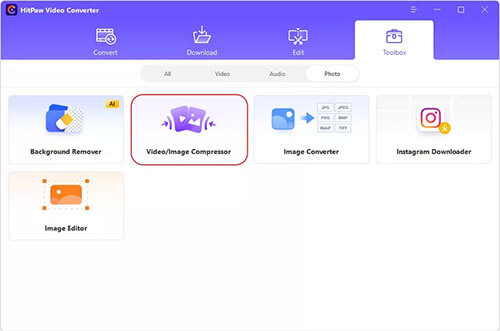
Avantages
* Il est conçu pour les débutants.
* Prise en charge de la conversion de vidéos en masse.
* Prend en charge le téléchargement de vidéos, de vignettes et de fichiers audio à partir de plus de 1000 sites Web.
* Il dispose d’une fonction d’accélération GPU 90 fois plus rapide.
Contre
Les utilisateurs ne peuvent pas régler la qualité de sortie de la vidéo.
Prisée
19,5 $ par mois.
Pour en savoir plus:
[Guide facile] Comment enregistrer des vidéos Instagram sur PC/Mac ?
Top 14 des meilleurs éditeurs vidéo AVI | Visualisez facilement vos fichiers AVI
Il s’agit d’un compresseur vidéo conçu par Apple qui est spécialement conçu pour les utilisateurs Mac. Il offre diverses fonctionnalités de montage vidéo et prend en charge les formats vidéo haute résolution tels que HEVC, HDR, etc.
Caractéristiques principales :

Avantages
* Permettre l’édition d’une vidéo à 360 degrés.
* Prise en charge de la compression, des transitions et des effets de haute qualité.
* Prise en charge des opérations rapides.
* Un excellent outil pour les vlogueurs youtube.
Contre
Il n’est disponible que pour les utilisateurs de MacOS.
Prisée
Il a coûté 299,99 $.
Ce compresseur vidéo peut convertir et compresser des fichiers audio, vidéo, image, document, archive et ebook. Les utilisateurs n’ont qu’à ajouter des vidéos en ajoutant un lien ou en faisant glisser la vidéo dans l’interface pour utiliser ce compresseur vidéo. Ce compresseur vidéo dispose d’une interface sans publicité et facile à naviguer. Les vidéos de moins de 50 Mo sont compressées gratuitement, tandis que les utilisateurs qui ont besoin de compresser des vidéos volumineuses doivent acheter des plans payants.
Caractéristiques principales :

Avantages
* Pas besoin d’installer l’application.
* Offre une compression vidéo gratuite jusqu’à 50 Mo.
* Envoyer un e-mail aux utilisateurs lorsque la tâche de conversion est terminée.
Contre
* Il a un temps de conversion lent.
* Le lien de téléchargement de la vidéo n’est valable que pendant 24 heures.
Prisée
Il dispose d’un plan gratuit.
25 $ par mois pour un plan de démarrage.
99 $ par mois pour le plan Croissance.
299 $ par mois pour le plan Scale.
1. Comment fonctionnent les compresseurs vidéo ?
Les compresseurs vidéo analysent le nombre de pixels d’une seule image vidéo et le traitent en regroupant des pixels similaires. Les vidéos compressées contiennent moins d’informations en raison du regroupement des pixels, ce qui réduit la quantité d’espace occupé par la vidéo.
2. Quel est le meilleur logiciel de compression vidéo ?
Le meilleur compresseur vidéo pour PC est Video Converter Ultimate. Il est développé à l’aide des dernières technologies pour fournir des services de compression vidéo inégalés. Il est 30 fois plus rapide qu’un compresseur vidéo moyen.
L’espace mémoire est une ressource informatique inestimable et très rare. Cependant, nous avons tous besoin d’un moyen d’utiliser cette ressource au maximum. La compression vidéo est une excellente technique pour réduire la quantité d’espace occupé par une vidéo sans dégrader la qualité de la vidéo. Utilisez les outils de compression vidéo décrits dans cet article pour optimiser l’utilisation de votre espace mémoire limité. Différentes applications de compression vidéo ont des capacités différentes. Plus le compresseur vidéo que vous choisissez est bon, meilleure sera l’expérience de compression vidéo que vous aurez. Un exemple inégalé d’un outil de compression vidéo populaire est Video Converter Ultimate.
Articles connexes :
Top 6 des applications pour faire pivoter des vidéos pour Android
Top 8 des applications pour fusionner des vidéos sur iOS et Android
[4 Aspects] Comment enregistrer des vidéos de WeChat sur iPhone ?
Comment sauvegarder des photos/vidéos WhatsApp ? (Conseils éprouvés pour iPhone et Android)
Comment transférer des vidéos d’un ordinateur vers un iPhone avec/sans iTunes
[Corrigé] Comment récupérer des vidéos supprimées de l’iPhone 14/13/12/11/X ?